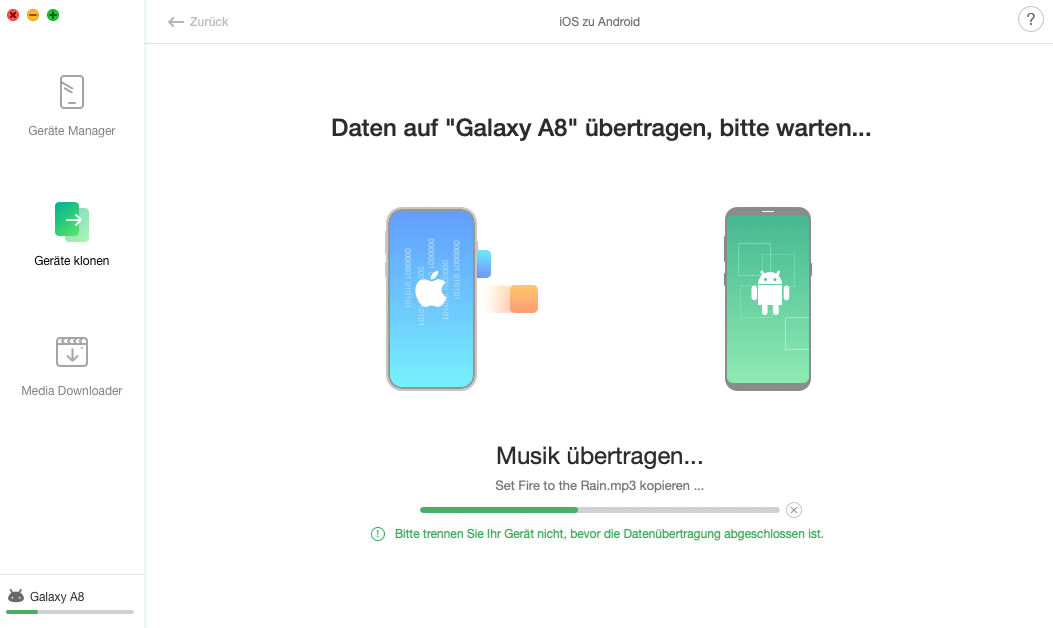AnyDroid herunterladen und Ihre Android Daten an einem Ort einfach verwalten!
Wie benutzt man AnyDroid
Willkommen bei AnyDroid Online Anleitung. Hier können Sie detaillierte Anleitungen finden und diese Anleitungen werden Ihnen zeigen, wie Sie die Inhalte zwischen den Android-Geräten, Android-Geräte & Computer mit AnyDroid verwalten und sogar die Daten vom iOS Gerät aufs Android Gerät verschieben. Wenn Sie nach dem Durchlesen noch Fragen haben, zögern Sie bitte nicht, mit dem Supportteam in Kontakt zu treten. Sie sind mit 7/24 Kunden-Support garantiert.
iOS auf Android hinzufügen
Wenn Sie ein iOS-Gerät auf ein Android-Gerät umstellen, brauchen Sie möglicherweise hunderte, sogar tausende von Elementen von iOS auf Android übertragen. Mit AnyDroid wird es leicht, verschiedene Dateitypen vom iPhone auf ein Android-Gerät zu übertragen. Es kann Ihnen helfen, Daten wie Musik, Hörbücher, Videos, Fotos, Kontakte, Nachrichten usw. mit wenigen Klicks Daten von einem iOS-Gerät auf ein Android-Gerät zu übertragen. Jetzt können Sie dieser Anleitung weiter folgen, um iOS-Daten aufs Android-Gerät mit AnyDroid einfach zu übertragen.
Unterstützte Dateitypen
| Mediendaten | Musik, Hörbücher, Videos, Heimvideos, Fernsehsendungen, Musikvideos, Podcasts, iTunes U, Foto-Video, Fotorolle, Fotos, Bücher |
| Persönliche Daten | Kontakte, Nachrichten, Anrufliste, Kalender |
Schritt 1: Vorbereiten.
- Starten Sie AnyDroid auf Ihrem Computer
- Verbinden Sie Ihr Android-Gerät über ein USB-Kabel oder eine WLAN-Verbindung mit dem Computer
Wenn Sie ein Android-Gerät mit einem USB-Kabel an einen Computer anschließen, stellen Sie bitte sicher, dass die USB-Debugging-Option auf Ihrem Android-Gerät aktiviert ist. Standardmäßig erkennt AnyDroid Ihr Android-Gerät automatisch. Wenn Sie Ihr Android-Gerät nicht an einen Computer anschließen oder Ihr Gerät nicht erkannt wird, wird die folgende Schnittstelle angezeigt:
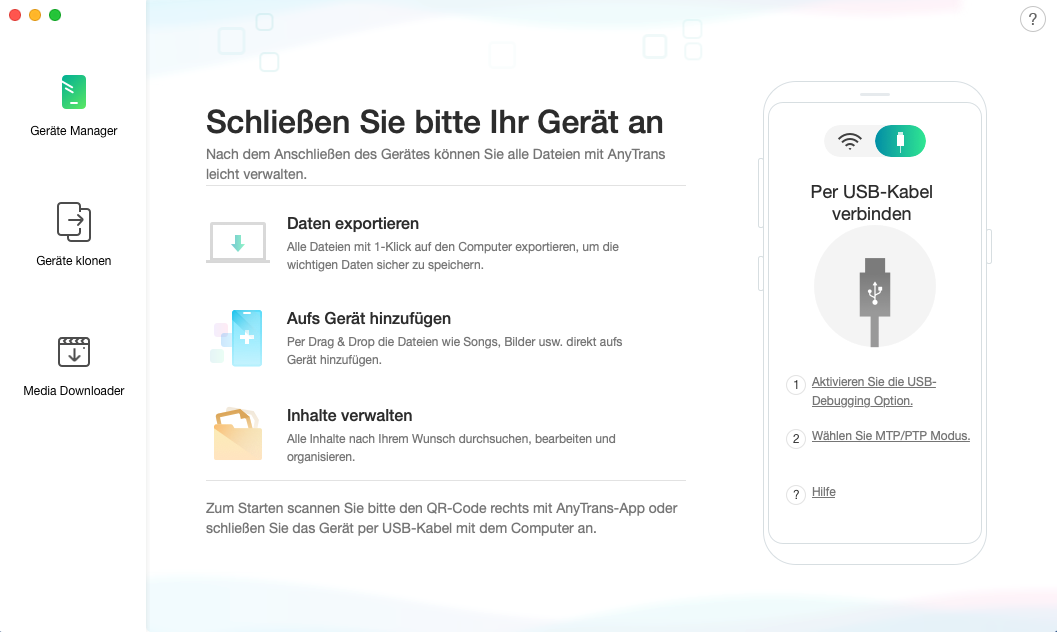
Wenn Sie ein Android-Gerät zum ersten Mal mit einem USB-Kabel an einen PC anschließen, wird der USB-Treiber automatisch auf Ihrem Computer installiert.
Sobald Ihr Android-Gerät erkannt wurde, wird die Hauptschnittstelle angezeigt.
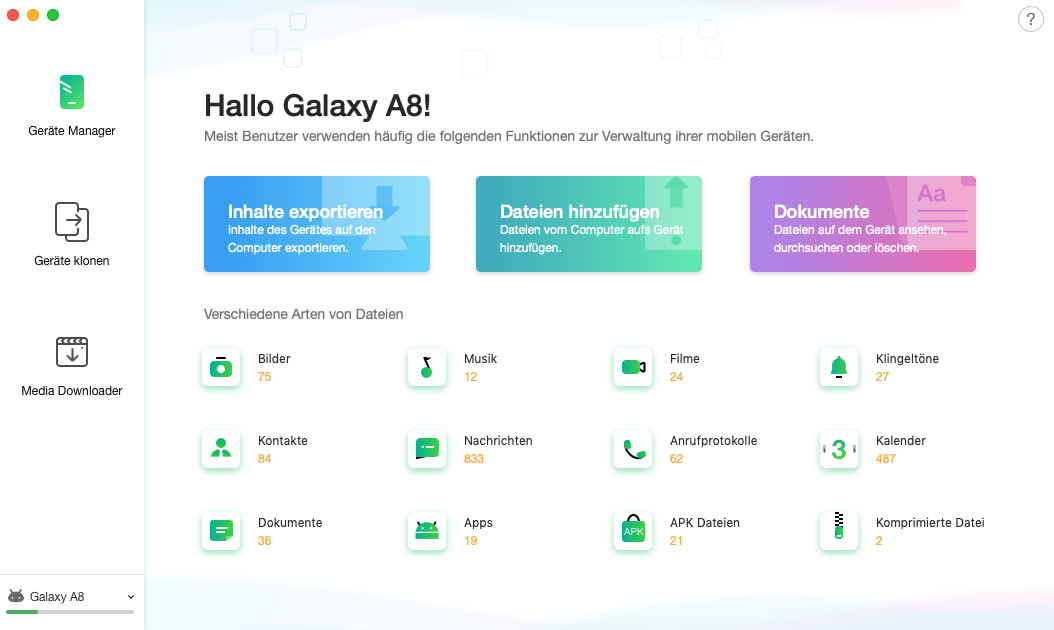
1. Wenn AnyDroid Ihr Android-Gerät nicht mit der USB-Verbindung erkennt, können Sie diese Schritte zur Problembehandlung durchführen
2. Wenn AnyDroid Ihr Android-Gerät nicht mit der WLAN-Verbindung erkennt, können Sie diese Schritte zur Problembehandlung durchführen
Schritt 2: Daten auswählen.
- Klicken Sie auf die Option „Geräte klonen“
- Tippen Sie auf „Android zu Android“
- Wählen Sie die Dateien aus, die Sie übertragen möchten
Nachdem Sie auf die Option „Gerät klonen“ geklickt haben, wird die Benutzeroberfläche unten angezeigt, wenn Ihr iOS-Gerät von AnyDroid erkannt wird.
Die Option „Duplikate ignorieren“ ist automatisch ausgewählt. Wenn Sie doppelte Dateien behalten möchten, deaktivieren Sie die Option „Duplikate ignorieren“.
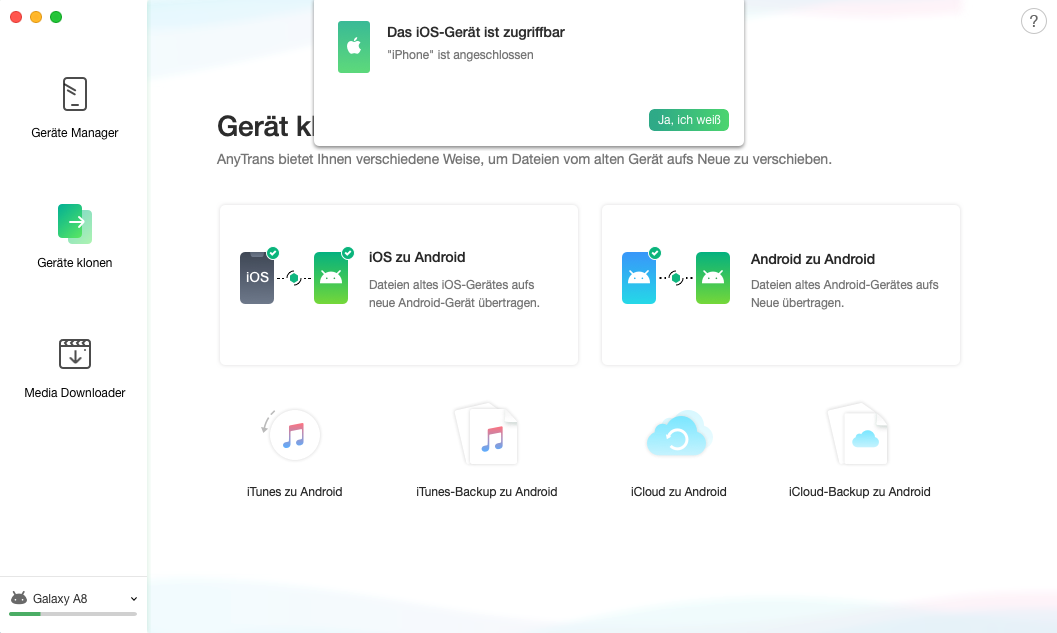
Die unterstützten Dateitypen werden automatisch aufgelistet. Sie können alle Arten von Dateien auswählen, die Sie übertragen möchten.
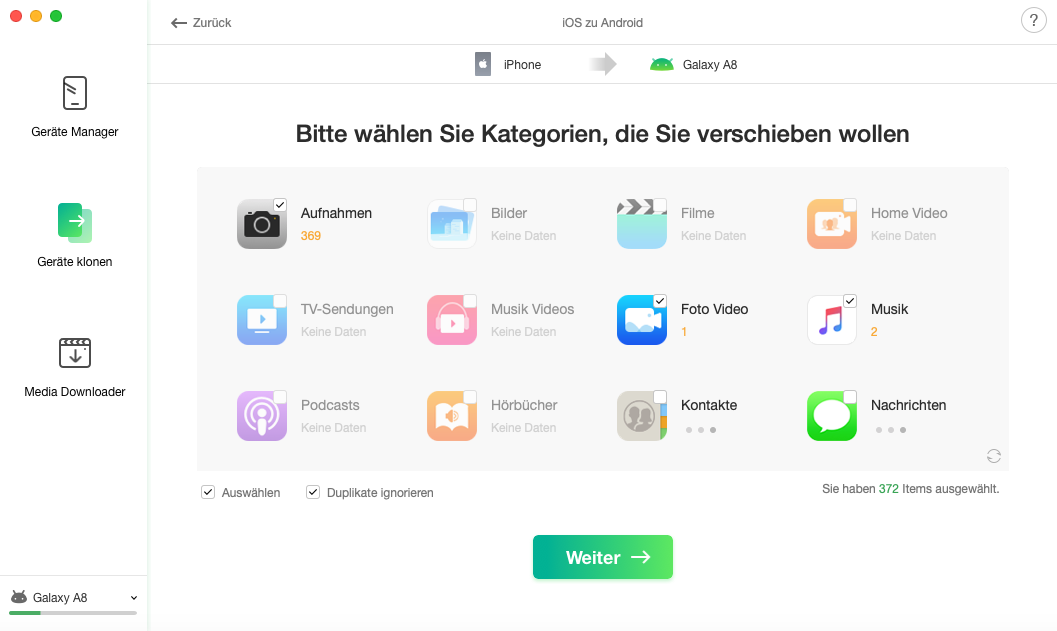
1. Für einige Daten, für die ein Android-Gerät keine entsprechende Daten-App hat, wie iTunes U, TV-Shows usw., werden diese Daten nach Abschluss des Übertragungsvorgangs in der Musik- oder Video-App auf Ihrem Android-Gerät gespeichert.
2. Die Option „Duplikate ignorieren“ ist standardmäßig ausgewählt. Wenn Sie die duplizierten Dateien nicht behalten möchten, aktivieren Sie die Option „Duplikate ignorieren“.
Schritt 3: Daten übertragen.
- Klicken Sie auf den Button „
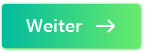 “.
“. - Warten Sie auf den Übertragungsvorgang
Nach dem Klicken dem Button „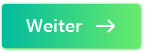 “ beginnt der Übertragungsvorgang. Die Übertragungszeit kann je nach Größe Ihrer Daten variieren. Bitte haben Sie etwas Geduld.
“ beginnt der Übertragungsvorgang. Die Übertragungszeit kann je nach Größe Ihrer Daten variieren. Bitte haben Sie etwas Geduld.
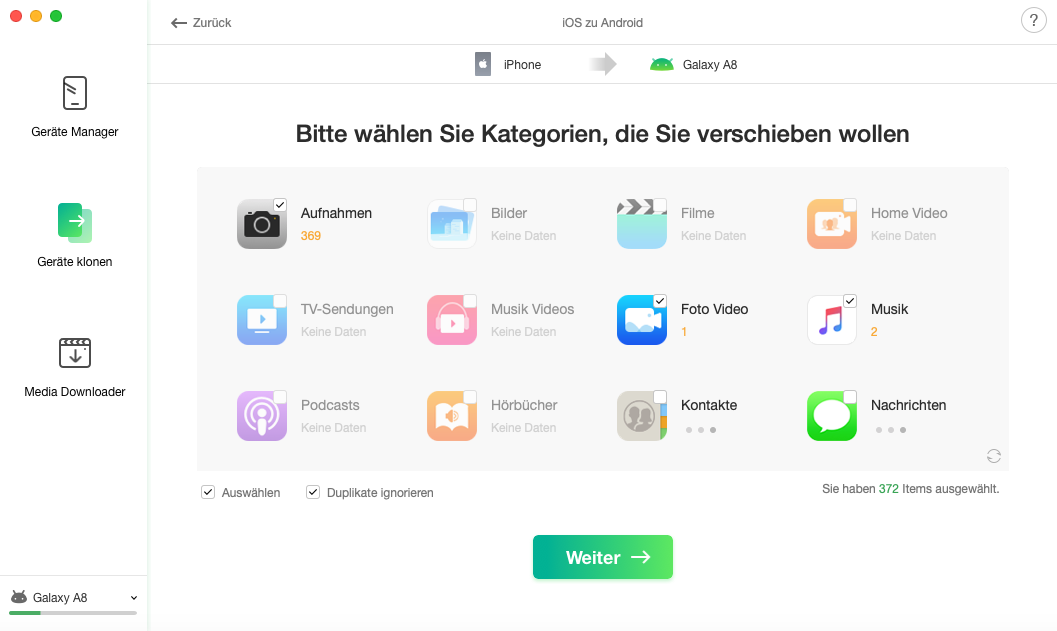
Nach der Übertragung wird die Schnittstelle „Übertragung ist fertig“ angezeigt. Dann können Sie die übertragenen Dateien auf Ihrem Android-Gerätüberprüfen. Wenn Sie mehr Elemente übertragen möchten, klicken Sie bitte auf die Option „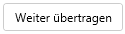 “. Um zur vorherigen Benutzeroberfläche zurückzukehren, klicken Sie bitte auf den Button „
“. Um zur vorherigen Benutzeroberfläche zurückzukehren, klicken Sie bitte auf den Button „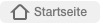 “
“